Wix Stores: adicionar um produto digital
8 min
Neste artigo
- Etapa 1 | Adicione suas informações básicas
- Etapa 2 | Faça upload do arquivo que você está vendendo
- Etapa 3 | Defina preços
- Etapa 4 | Adicione imagens de produtos, GIFs e vídeos
- Etapa 5 | Gerencie o estoque
- Etapa 6 | (Opcional) Crie modificadores
- Etapa 7 | (Opcional) Adicione seções de informações
- Vídeo tutorial
- Perguntas frequentes
Importante:
Estamos no processo de lançar uma nova página de criação de produto. Se o primeiro campo que você vê for "Imagens e vídeos", você tem a versão anterior e deve seguir estas instruções para criar um produto digital.
Comece sua loja online criando seus produtos. Você pode oferecer downloads digitais, como eBooks, arquivos de áudio ou imagens. Se você quiser vender um grupo de downloads digitais juntos, você pode salvá-los em um formato de arquivo ZIP.

Este artigo irá guiar você pelo processo de criação de produtos digitais para download. Quer vender produtos físicos? Saiba como criar produtos físicos.
Etapa 1 | Adicione suas informações básicas
Para começar, insira o nome e a descrição do produto. Se desejar, você também pode adicionar uma fita de produto, como uma fita "Mais vendido".
Para inserir as informações básicas do produto:
- Vá para Produtos no painel de controle do seu site.
- Clique em + Novo produto.
- Selecione Arquivo digital.
- Digite o nome do produto (no máximo 80 caracteres).
- (Opcional) Adicione uma fita:
- Clique para selecionar uma fita existente.
- Digite o novo texto da fita (por exemplo: Promoção de maio) e clique para adicioná-lo.

- (Opcional) Adicione um atributo de marca.
Dica: as marcas ajudam o Google a "entender" seu produto e a tornar seu produto elegível para rich results. - Insira uma descrição do produto.
Dicas para a sua descrição do produto:
- Clique em Gerar texto com IA para ajudar a escrever uma descrição de produto eficaz.
- Destaque o texto para adicionar um link, deixar em negrito ou adicionar outras personalizações.
- Você pode colar uma imagem na descrição do seu produto.
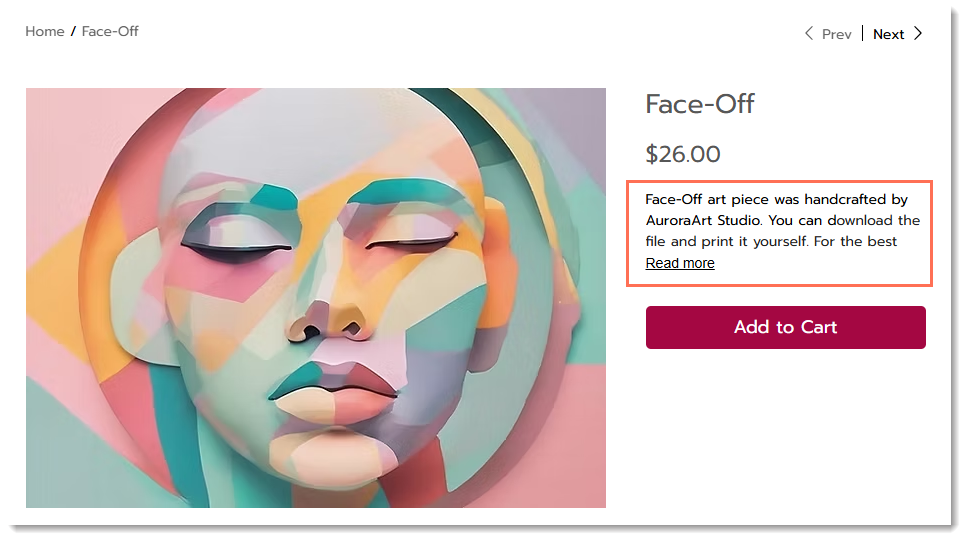
Etapa 2 | Faça upload do arquivo que você está vendendo
Comece fazendo upload do arquivo digital que você deseja vender. Se você quiser criar um produto digital composto por mais de um arquivo, salve-os juntos como um arquivo ZIP e, em seguida, faça upload desse arquivo.
Os seguintes formatos de arquivo digital são compatíveis:
Tipo de arquivo digital | Formatos compatíveis | Tamanho máximo do arquivo |
|---|---|---|
Imagem | JPG, PNG, GIF | 50 MB |
Áudio | WAV, FLAC, M4A (Apple Lossless, MP3). Os arquivos de áudio devem ser em estéreo, não mono. | 100 MB |
Documento | .doc, .docx, .xls, .xlsx, .ppt, .pptx, .odt, .odp, .pdf, .epub | 1 GB |
Zip | .zip | 1 GB |
Para fazer upload de um arquivo digital:
- Clique em + Fazer upload do arquivo.
- Selecione Arquivo digital.
- Clique em Upload de arquivo e selecione o tipo de arquivo digital que você deseja fazer upload.
Observação: o arquivo deve ter sido carregado pelo proprietário do site, não por um colaborador do site. - Selecione ou faça upload do arquivo e clique em Adicionar ao produto.
Etapa 3 | Defina preços
Agora você pode adicionar o preço do produto e gerenciar outras opções de preço. Para indicar que o preço foi reduzido, você pode adicionar o preço original.

Para definir preços:
- Insira o Preço.
- (Opcional) Insira o Preço original (ou seja, o preço antes da remarcação).
- (Opcional) Insira o custo (por exemplo: quanto custa para você fazer ou comprar o produto).
Observação: seu lucro e margem são calculados automaticamente e não são exibidos aos clientes. - Se você configurar grupos de imposto, selecione um grupo de imposto.
Dica: em alguns locais, os produtos digitais não são tributados da mesma forma que os produtos físicos.
Etapa 4 | Adicione imagens de produtos, GIFs e vídeos
Adicione uma imagem do produto, GIF ou vídeo que representa o produto digital que você está vendendo.
Importante:
Se você estiver vendendo uma imagem, você pode adicionar uma marca d'água.
Para adicionar uma mídia ao produto:
- Clique em Adicionar mídia.
- Clique em Upload de mídia para adicionar imagens, GIFs ou vídeos (até 15).
- Clique em Adicionar mídia.
- (Opcional) Clique no ícone Recortar e editar para personalizar a imagem no Estúdio Fotográfico Wix.

Dica:
Arraste as mídias carregadas para reordená-las.
Etapa 5 | Gerencie o estoque
Agora você pode definir como gerenciar o estoque desse produto. Como esse é um produto digital, você provavelmente prefere marcar seu estoque como "Em estoque" ou "Esgotado", ao invés de monitorar quantidades específicas.
Para configurar o estoque e ativar a pré-encomenda:
- Clique em Acompanhar quantidade de estoque para ativar ou desativar o acompanhamento de quantias de um estoque específico.
- Insira o Status (por exemplo: Em estoque) ou a Quantidade (por exemplo: 20 itens em estoque).
- (Opcional) Insira um SKU e/ou Código de barras (GTIN) exclusivo.
Etapa 6 | (Opcional) Crie modificadores
Ofereça seu download digital com opções de personalização. Por exemplo, você pode adicionar uma dedicatória personalizada ou um desenho feito sob encomenda.
Importante:
O produto para download digital é enviado ao seu cliente automaticamente quando o pedido é pago. Se quiser enviar uma versão diferente que inclui uma personalização, você precisa enviá-la para o seu cliente separadamente.
Para criar modificadores:
- Clique em + Adicionar modificador.
- Insira o nome do modificador.
Dica: o nome é visível para os clientes apenas para os modificadores de amostra de cor e lista dropdown. - Selecione um tipo de campo.
- Personalize o tipo de campo que você selecionou:
- Lista dropdown: digite suas opções e pressione Enter após cada uma.
- Amostras de cor: insira os nomes das suas cores e pressione Enter após cada uma. Clique na cor para selecionar um tom diferente.
- Caixa de texto:
- Insira o título (por exemplo: Qual nome deve aparecer na imagem?).
- Marque ou desmarque a caixa de seleção ao lado de Esse é um campo obrigatório.
- Insira o máximo de caracteres que os clientes podem inserir.
- Clique em Adicionar.
Etapa 7 | (Opcional) Adicione seções de informações
Adicione uma ou mais seções de informações ao seu produto para fornecer aos clientes as informações necessárias, como tabelas de tamanhos e instruções de cuidados com o produto.

Dica:
Depois de criar uma seção de informações uma vez, você pode selecioná-la para aplicar a outros produtos.
Para adicionar uma seção de informações:
- Clique em + Adicionar seção de informações.
- Escolha o que você quer fazer:
- Adicionar uma seção existente
- Criar uma nova seção de informações:
- Clique em Criar nova seção de informações.
- Insira um título (visível no seu site).
- Insira um nome (somente para uso interno)
- Insira as informações.
Dica: você pode adicionar uma tabela, imagens, GIFs e muito mais.

Vídeo tutorial
Assista ao vídeo ou role para baixo para ler as perguntas frequentes.
Perguntas frequentes
Clique nas perguntas para saber mais sobre como vender produtos digitais.
O que é o selo de download digital e é obrigatório exibi-lo?
Como os clientes fazem o download dos produtos digitais?
Como posso enviar manualmente um link de download para meu cliente?
Eu tenho que exibir o preço de um produto no meu site?



 .
.
 .
.

